怎么将网页设置为默认网页 设置浏览器默认打开的网页
更新时间:2023-10-27 15:20:12作者:zsbaocheng
怎么将网页设置为默认网页,如今在信息高度发达的时代,网页已成为人们获取信息、沟通交流的重要途径,每当我们打开浏览器时,总是需要手动输入想要访问的网页地址,这不仅费时费力,还容易出错。为了提高上网的便捷性和效率,我们可以将特定的网页设置为默认网页,使得每次打开浏览器时自动跳转至我们最常访问的网站。如何将网页设置为默认网页,设置浏览器默认打开的网页呢?接下来让我们一起来探讨一下。
步骤如下:
1.先打开浏览器窗口。
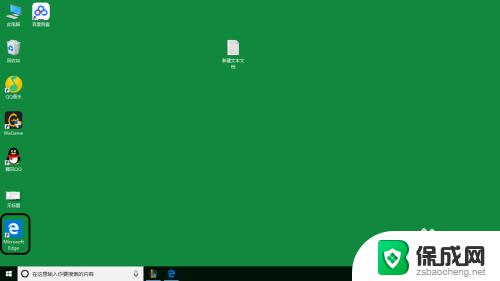
2.稍后进入浏览器默认的主页。
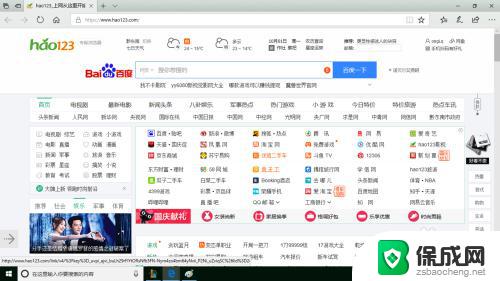
3.如果想要更改打开主页的默认点击浏览器右上角的三个点(这里是Windows10系统)即可弹出下列菜单选项。
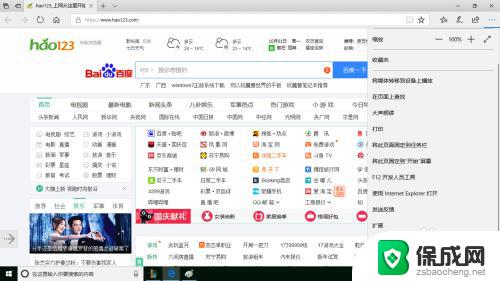
4.在菜单选项中选择点击设置项。
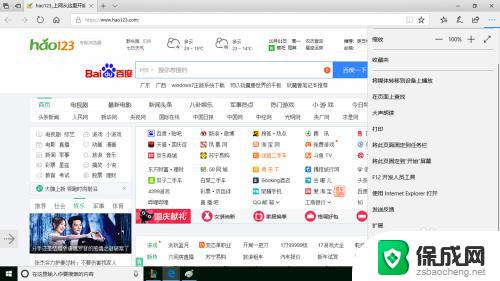
5.切换到浏览器设置栏。
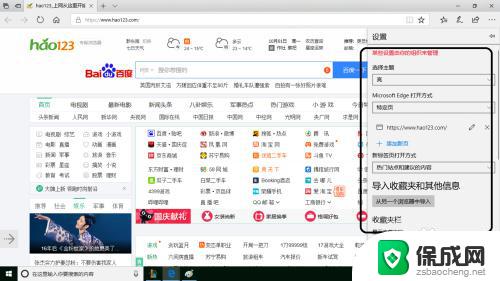
6.在设置的Microsoft Edge打开方式的下拉菜单中选择特定页。
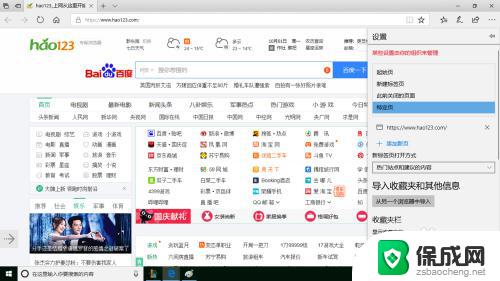
7.再往下有个输入网址栏就是更改锁定默认的网站。比如这输入www.baidu.com,然后点击保存图标。
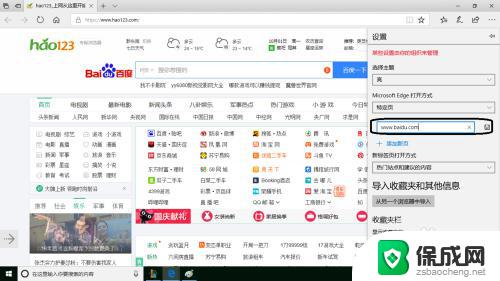
8.全部关闭浏览器再打开浏览器后默认主页的网站为百度一下为打开默认网站的首页。
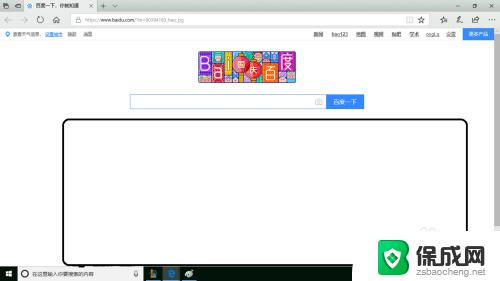
以上就是如何将网页设置为默认网页的全部内容,如果还有不明白的地方,用户可以按照小编的方法进行操作,希望这些方法能够帮助到大家。
怎么将网页设置为默认网页 设置浏览器默认打开的网页相关教程
-
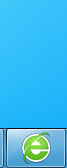 右上角默认浏览器打开 如何修改浏览器默认打开的主页
右上角默认浏览器打开 如何修改浏览器默认打开的主页2024-09-21
-
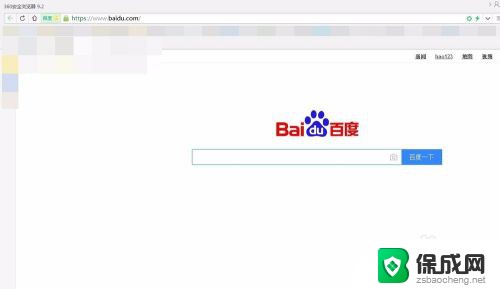 浏览器打开新网页还是停留原页 如何让浏览器打开新网页后仍停留在原页面
浏览器打开新网页还是停留原页 如何让浏览器打开新网页后仍停留在原页面2023-12-30
-
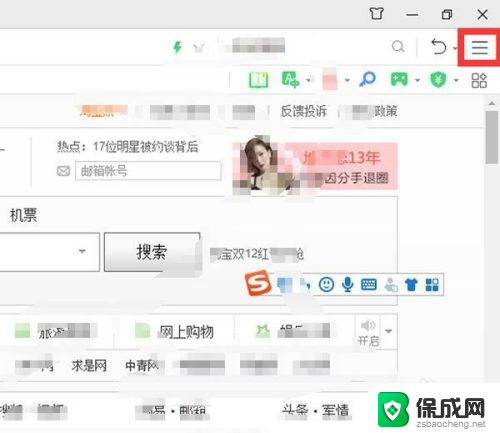 360导航首页怎么设置成百度 360浏览器如何设置主页为360网址导航主页
360导航首页怎么设置成百度 360浏览器如何设置主页为360网址导航主页2024-02-02
-
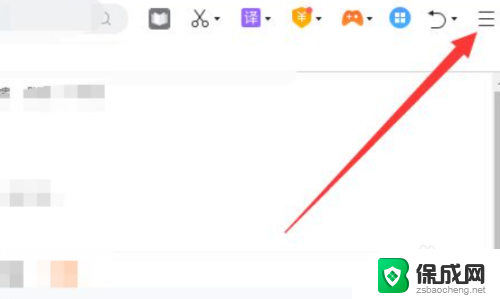 怎么把360默认浏览器取消 360浏览器如何取消默认浏览器设置
怎么把360默认浏览器取消 360浏览器如何取消默认浏览器设置2024-09-19
-
 电脑怎么设置浏览器打开就是百度 如何将浏览器主页设置为百度界面
电脑怎么设置浏览器打开就是百度 如何将浏览器主页设置为百度界面2023-12-25
-
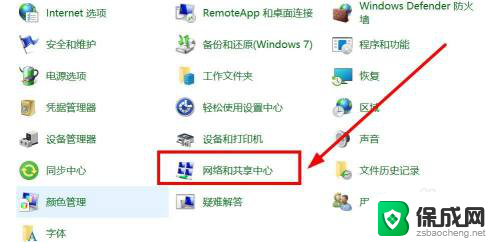 win10浏览器正常上网一段时间就断网 win10浏览器打不开网页其他网络正常
win10浏览器正常上网一段时间就断网 win10浏览器打不开网页其他网络正常2024-04-26
- win10网页添加到收藏夹 Win10版星愿浏览器如何将网页标签添加到收藏夹
- win10怎么设置图片的默认打开方式 win10电脑如何设置图片的默认打开方式
- win11怎么一次性改默认播放器 Win11默认播放器设置教程
- win10默认关网不可用 win10默认网关不可用怎么修复
- 英伟达还能牛多久?2021年英伟达最新动态及未来发展趋势分析
- 如何有效升级显卡以提升游戏性能和图形质量:详细教程和实用技巧
- 英伟达中国打造国产GPU,摩尔线程冲刺IPO,估值超255亿
- 详细教程:Win10系统激活的多种方法与步骤,最新有效激活方法大揭秘
- 微软下跌1.41%,报416.59美元/股,市值跌破2.5万亿美元
- 详细步骤教你如何在Win7系统中进行系统还原,轻松恢复系统设置
新闻资讯推荐
- 1 微软下跌1.41%,报416.59美元/股,市值跌破2.5万亿美元
- 2 详细步骤教你如何在Win7系统中进行系统还原,轻松恢复系统设置
- 3 聊聊游戏本该怎么选择CPU(处理器):如何挑选最适合游戏的处理器?
- 4 AMD致命一击 将在移动平台上3D缓存,提升游戏体验
- 5 初探微软Win10/Win11新版Terminal,AI提升终端命令体验,全面解析最新终端技术革新
- 6 2024年11月CPU横评及选择推荐指南:最新CPU性能排名及购买建议
- 7 英伟达现在为什么甩AMD几条街了?来看看原因-详细分析两家公司的竞争优势
- 8 英伟达盘中超越苹果,再次成为全球市值最高公司,市值超过2.3万亿美元
- 9 微软宣布Win10系统将退休,如何应对升级问题?
- 10 微软上涨1.25%,报411.435美元/股,市值再创新高
win10系统推荐
系统教程推荐
- 1 win11快捷记录打开笔记 系统速记按钮开启方法
- 2 .exe在win11上打不开 win11exe文件打不开解决方法
- 3 如何增强网速win10 笔记本电脑加快网速方法
- 4 win10如何彻底删除搜狗主页 搜狗浏览器卸载步骤
- 5 戴尔笔记本开机密码忘了怎么办win10 Windows10开机密码忘了怎么办忘了怎么办
- 6 windows11改账户名字 Windows 11账户名称调整方法
- 7 win11屏幕分辨率调整不了 win11显示器分辨率调整不了怎么解决
- 8 win11本地账户如何更改名字 win11本地账户怎么改名字
- 9 win11打开usb连接 Win11如何开启U盘接口
- 10 win11显示字体设置 Windows11系统字体设置步骤